Sideinformationer
En gennemgang af de felter og informationer, der skal udfyldes, når man opretter en side - dvs. de metadata, der afgør, hvordan en side vises på hjemmesiden (IKKE selve indholdet på siden).
Sidens navn
Sidens navn er også sidens titel. Den vil som udgangspunkt være synlig for besøgende i hjemmesidens navigation (venstremenu, brødkrumme mv.) - dvs. den vil være sidens navigationstitel.
Du kan overskrive denne titel. Læs mere under ”Navigationstitel”.
Overskrift
Du skal her angive den overskrift, der skal fremgå øverst på din side. Overskriften må gerne være den samme som sidens navn/titel, som du angav under ”Indtast navn”.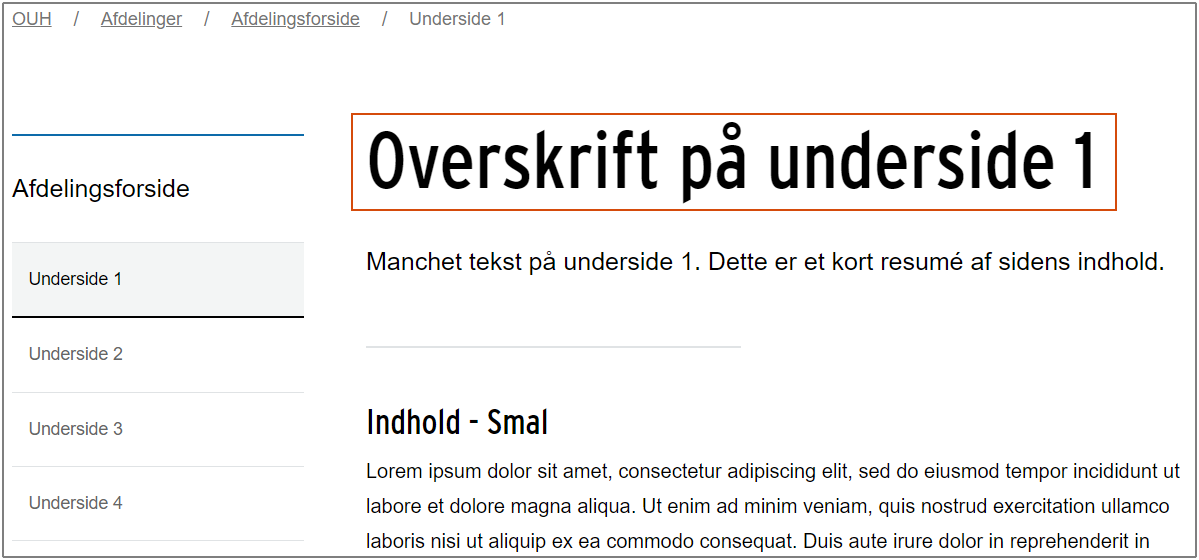
Du tilføjer en overskrift ved at klikke på tekstfeltet: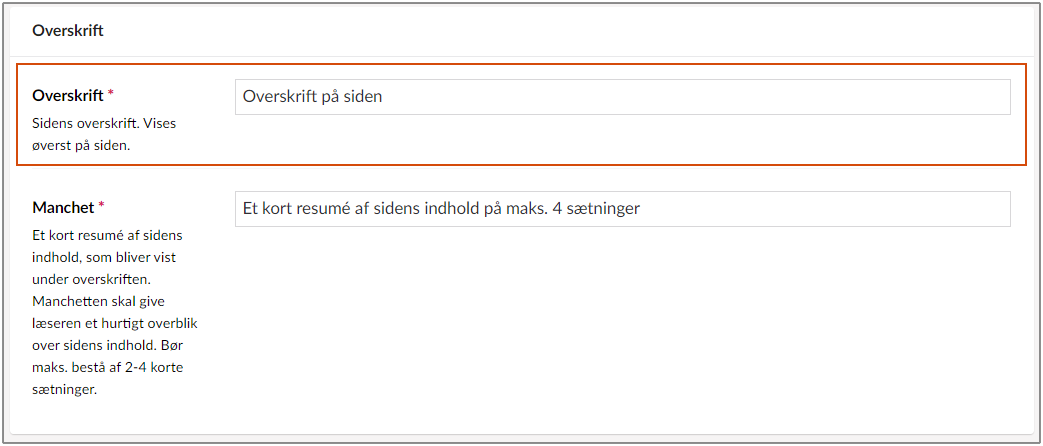
Du kan angive en manchettekst til din side. Manchetten bliver vist under overskriften.
Teksten vil oftest være et kort resumé af sidens indhold men kan også være en underoverskrift.
Den bør være kort, maks. 2-4 korte sætninger.
Se fx manchetten på denne side.
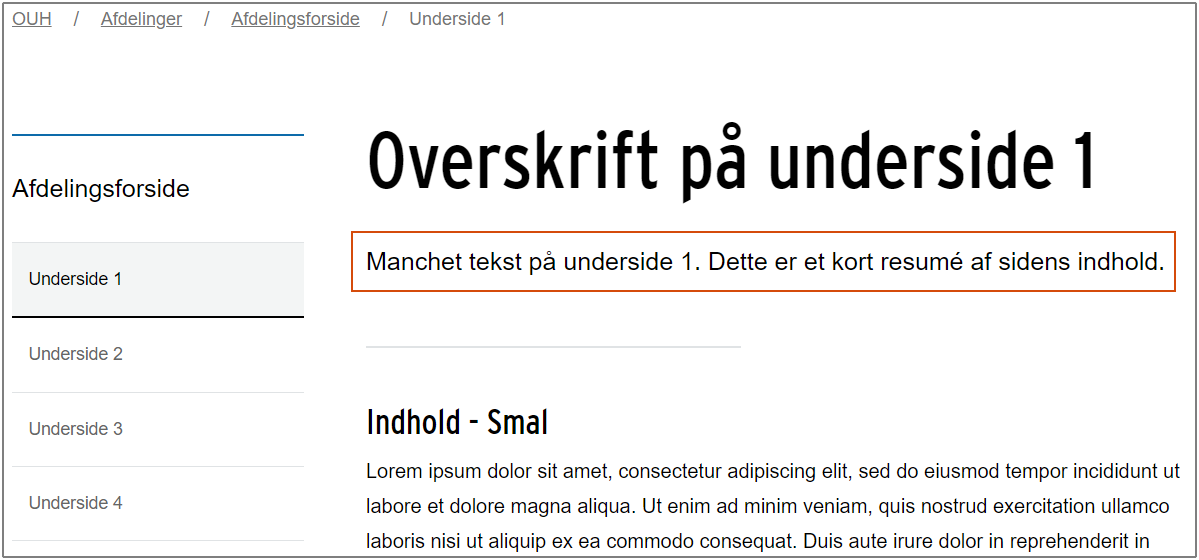
Du tilføjer teksten ved at klikke på tekstfeltet: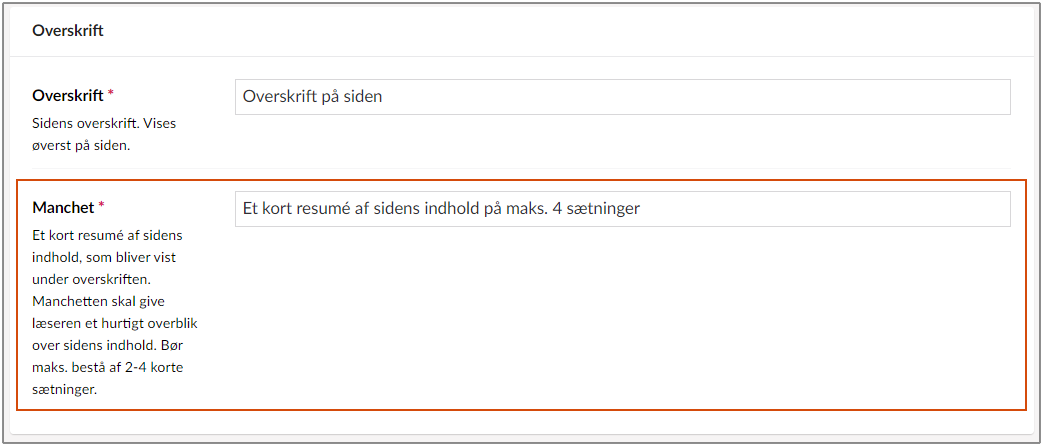
Indhold
Indhold på din side tilføjes vha. en række indholdsmoduler - brødtekst, billedgalleri, akkordeon, cards eller andre indholdsmoduler. Afhængigt af hvilken sidetype og dermed hvilken indholdsskabelon, du arbejder med, kan du vælge at tilføje indhold på siden i enten “Indhold - smal" eller i "Indhold - bred".
Valget afhænger af, om indholdet skal fylde en del eller hele sidens bredde.
Anbefalingen er, at du vælger at lægge indholdet i “Indhold - smal”, når siden har en venstremenu.
Det anbefales IKKE at have både smalt og bredt indhold på samme side.
Læs mere om smalt og bredt indhold
Smalt indhold
Indholdsmoduler i smalt indhold tilføjes en side ved at klikke på "Tilføj indhold" ved "Indhold - smal":
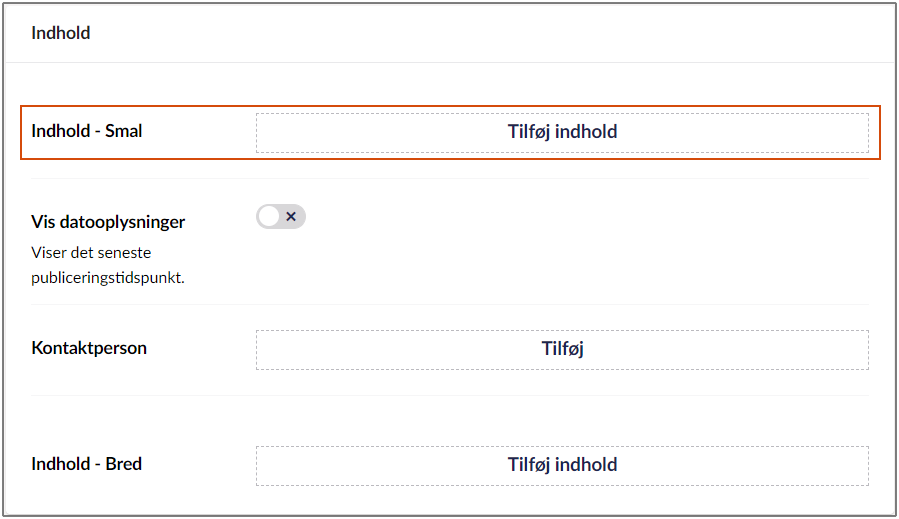
Når indholdsmodulerne er indsat i "Indhold smal", vil indholdet af modulerne blive vist sådan her på din side: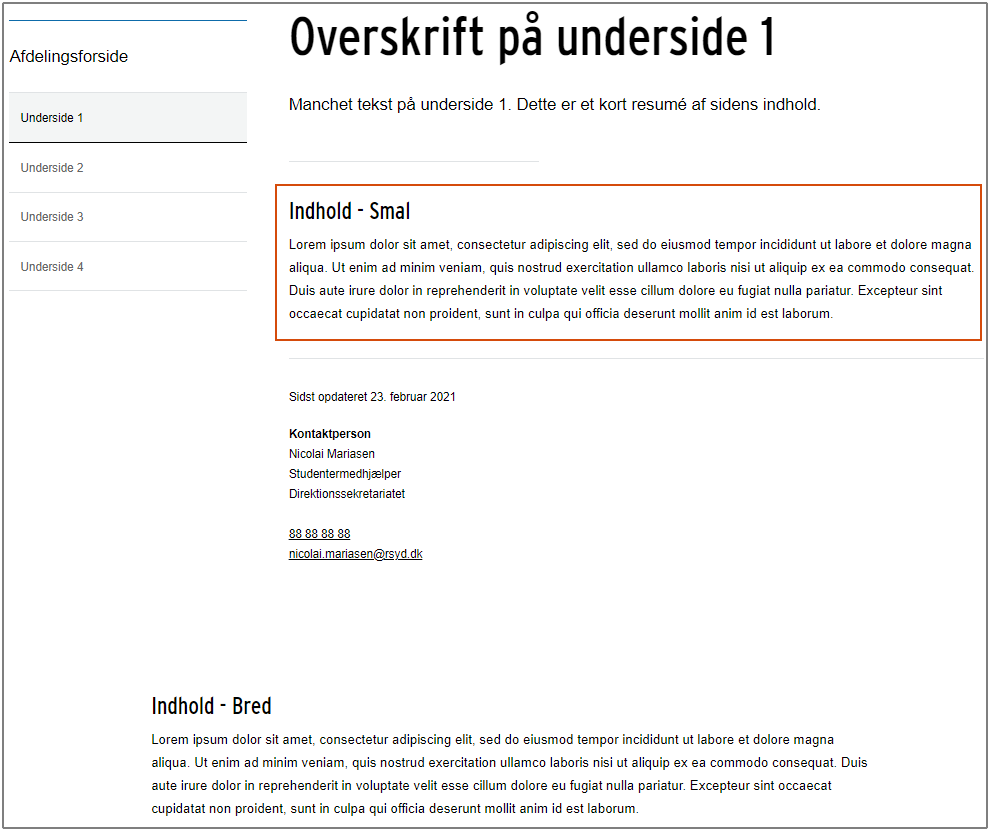
Bredt indhold
Indholdsmoduler i bredt indhold tilføjes en side ved at klikke på "Tilføj indhold" ved "Indhold - bred":
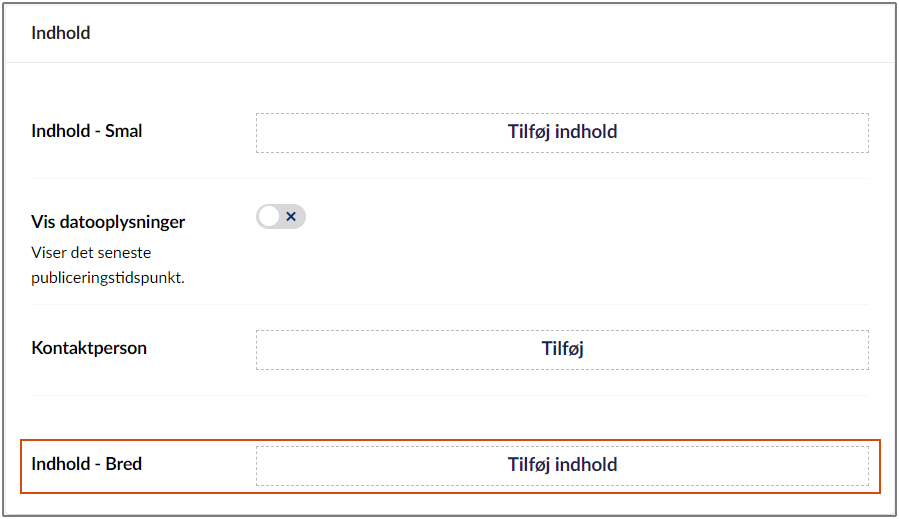
Når indholdsmodulerne er indsat i "Indhold bred", vil indholdet af modulerne blive vist sådan her på din side: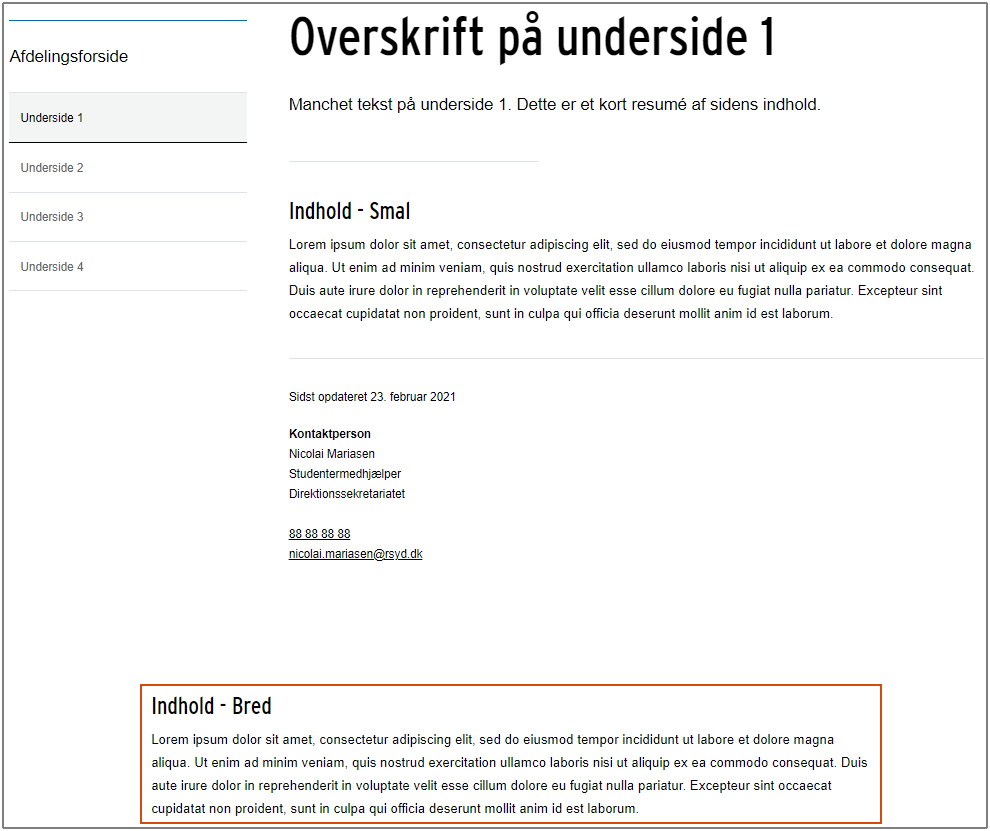
Læs om de forskellige indholdsmoduler, hvordan du indsætter dem på en side
Læs om, hvordan du indsætter moduler her (link)
Du kan selv vælge, om sidens seneste publiceringsdato skal være synligt for besøgende - i givet fald vil datoen blive vist nederst på siden i følgende format: Sidst opdateret 26. februar 2021
Du kan vælge det til og fra ved at klikke på toggle-ikonet ud for "Vis datooplysninger":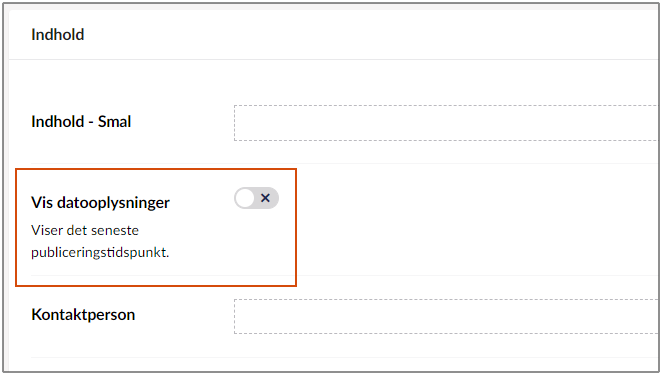
Viser ikonet et kryds, vises datooplysninger ikke på siden. Viser ikonet et flueben, vil datooplysningerne blive vist nederst på siden.
Denne funktion benyttes IKKE på Sygehus Sønderjyllands hjemmeside!
Kategori
Du kan knytte en kategori til din nyhedsside og dermed gøre det muligt at vise din side under relateret indhold på andre sider omhandlende samme emne - via modulet ”Indekselement”.
Kategorien vil fremgå under din manchettekst.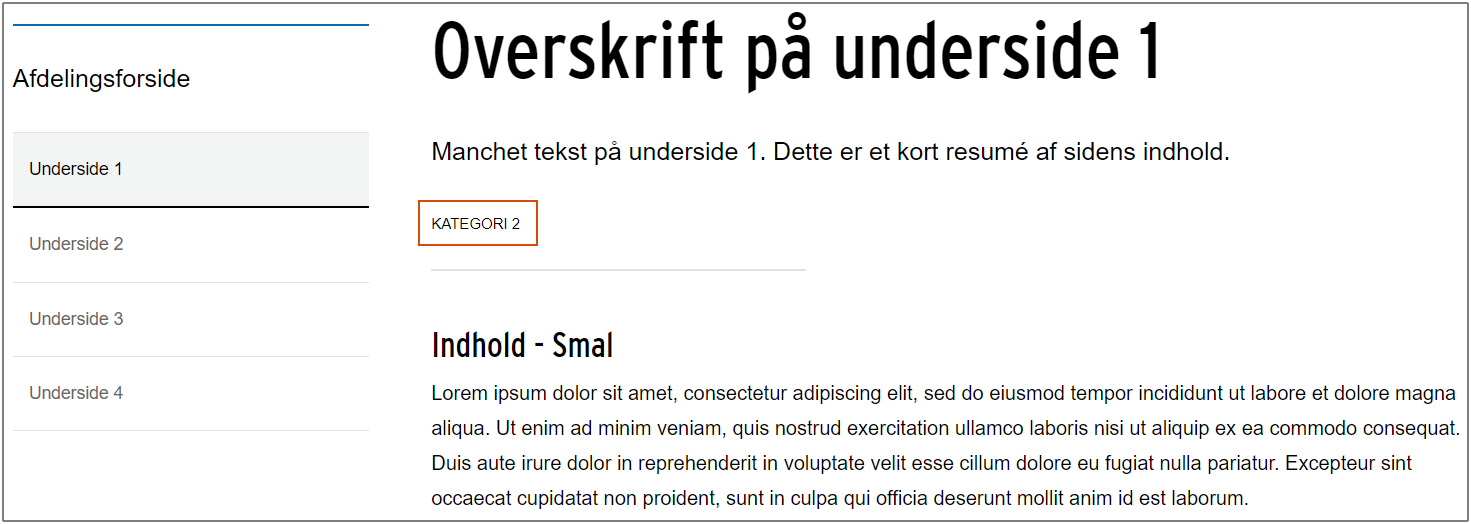
Der kan kun tilknyttes én kategori pr. side.
Inden du kan knytte en kategori til din side, skal kategorien være oprettet i Umbraco. Kontakt din organisations administrator, hvis du ønsker at få en kategori oprettet eller ændret.
For at vælge en kategori til din side skal du:
- Klik på ”Tilføj” ud for ”Kategori”:

- Der kommer derefter en pop-up i højre side, hvor du skal folde din organisation ud og navigere dig videre til den mappe, hvor kategorien er oprettet:
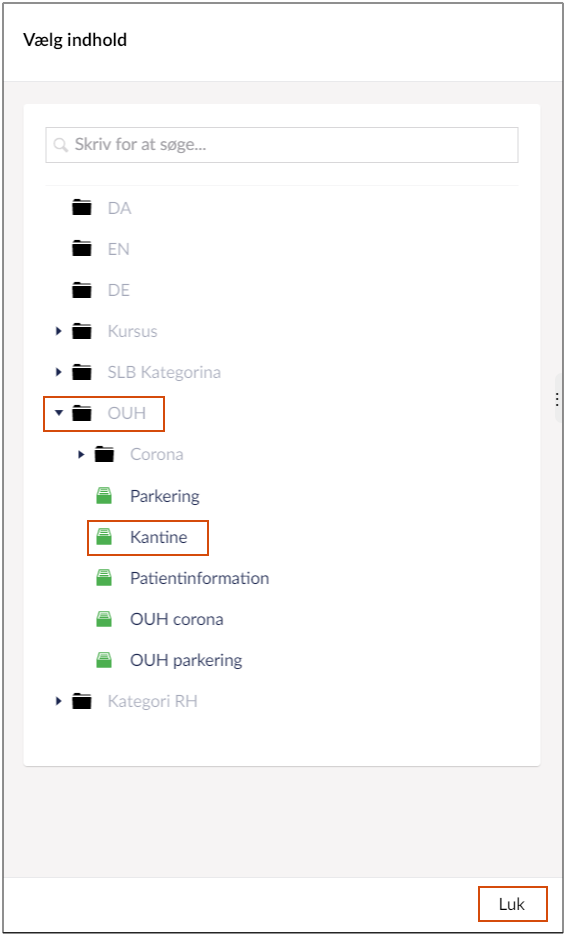
Hvis du fortryder og vil lukke pop-up’en, skal du klikke på ”Luk” nede i højre hjørne. - Når du har fundet den kategori, du ønsker at tilknytte din side, skal du klikke på den. Den er derefter indsat på din side.
- Ønsker du at fjerne en kategori fra din side, skal du klikke på ”Fjern”:

Navigation
En sides navigationstitel er det/de ord, der udgør linket til siden i hjemmesidens navigation, fx i venstremenuen, i brødkrummen og på fordelingssider med indeksmenu.
Som udgangspunkt er det sidens navn - den titel, du har angivet under ”Indtast navn” - der er navigationstitlen og dermed bliver vist i navigationen
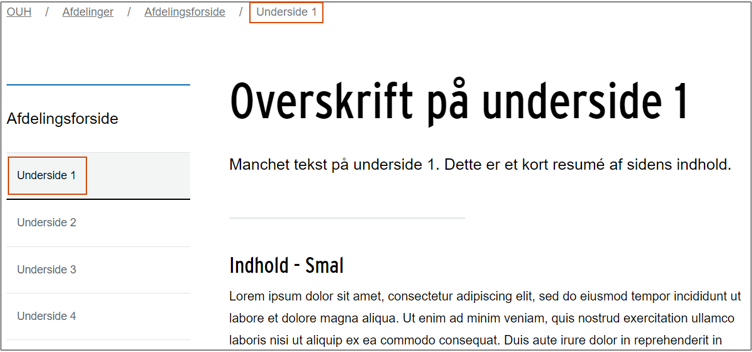
Men navigationstitlen kan godt være forskellig fra siden navn. Det styres via feltet "Navigationstitel".
Hvis du skriver en ny navigationstitel i feltet, vil den overskrive sidens navn som navigationstitel, og så er den nye navigationstitel, der vil blive vist for besøgende i brødkrummestien og i venstremenuen:
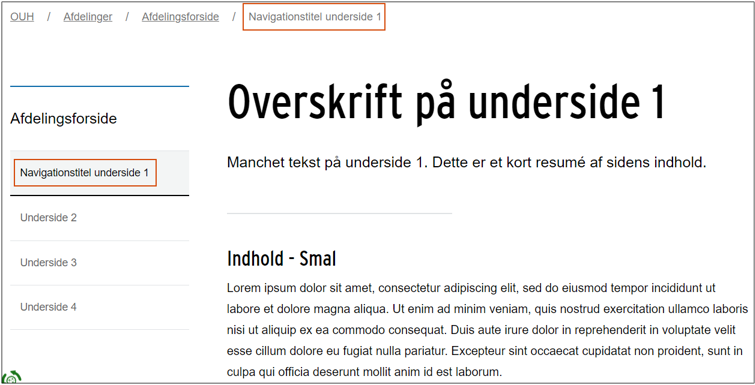
Du skal dog være opmærksom på, at træstrukturen i backend stadig vil vise det navn, som du angav under ”Indtast navn”, dvs. sidens navn/titel.
Klik på feltet for at angive en navigationstitel: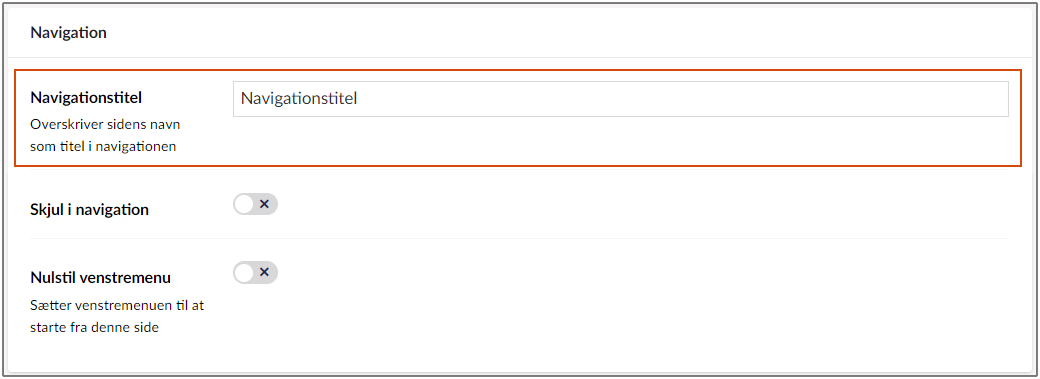
Alle sider bliver som udgangspunkt vist i hjemmesidens primære navigation, dvs. i venstremenuen og i brødkrummestien, hvorfra besøgende kan navigere sig ind på siden.
Hvis du ikke ønsker, at din side skal fremgå i navigationen, kan du anvende funktionen ”Skjul i navigation” og din side, vil hermed blive skjult i venstremenuen og brødkrummestien: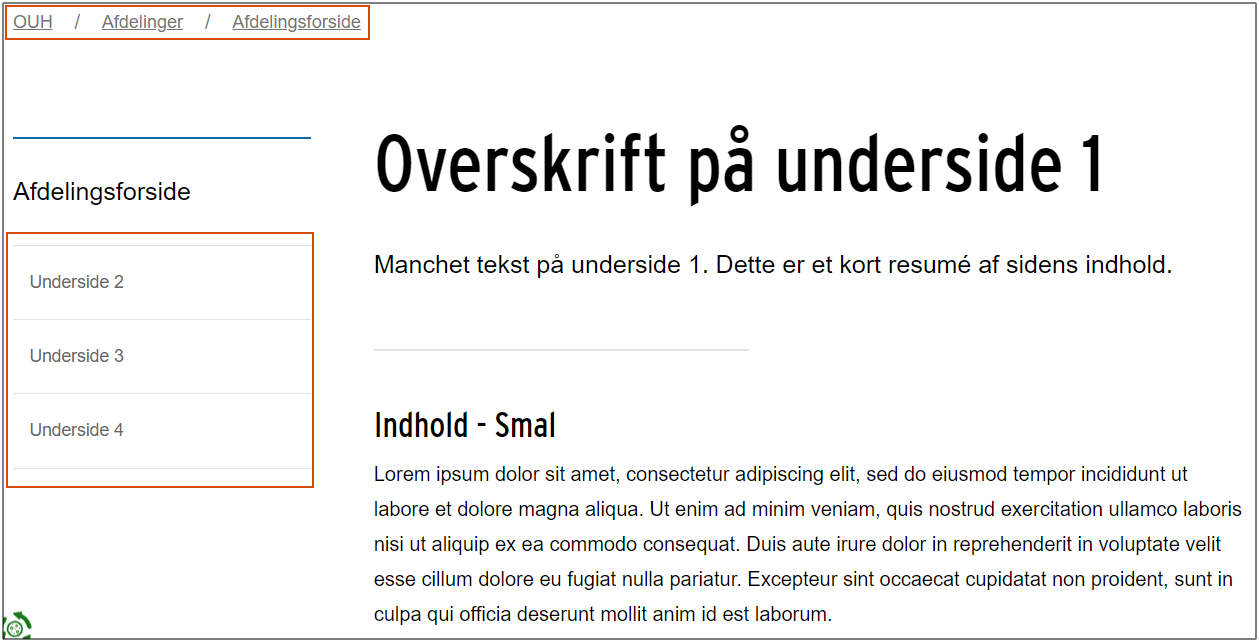
Du vælger denne funktion til og fra ved at klikke på toggle-ikonet ud for ”Skjul i navigation”: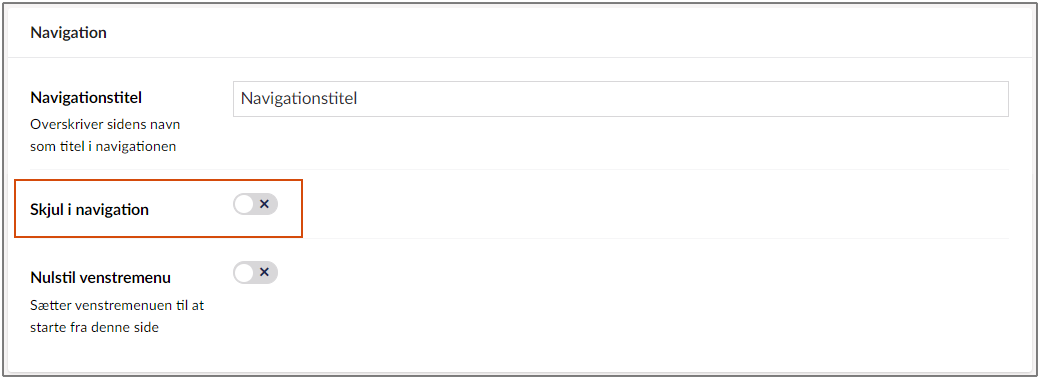
Viser ikonet et kryds, fremgår sidens navigation. Viser ikonet et flueben, er siden skjult i sidens navigation:
Du kan vælge at bryde venstremenuen ved at klikke på ”Nulstil venstremenu”. På den måde vil den venstre navigationsmenu starte fra denne side.
Ved at bryde navigationen på en side og derved nulstille venstremenuen, kan en undersektion, fx en afdelingsside, få sin egen venstremenu. Når navigationen nulstilles, vil venstremenuen til siden nemlig kun vise sider under den side, hvor navigationen er brudt.
Besøgende vil derfor kun kunne se netop denne side samt dens undersider i den venstre navigationsmenu: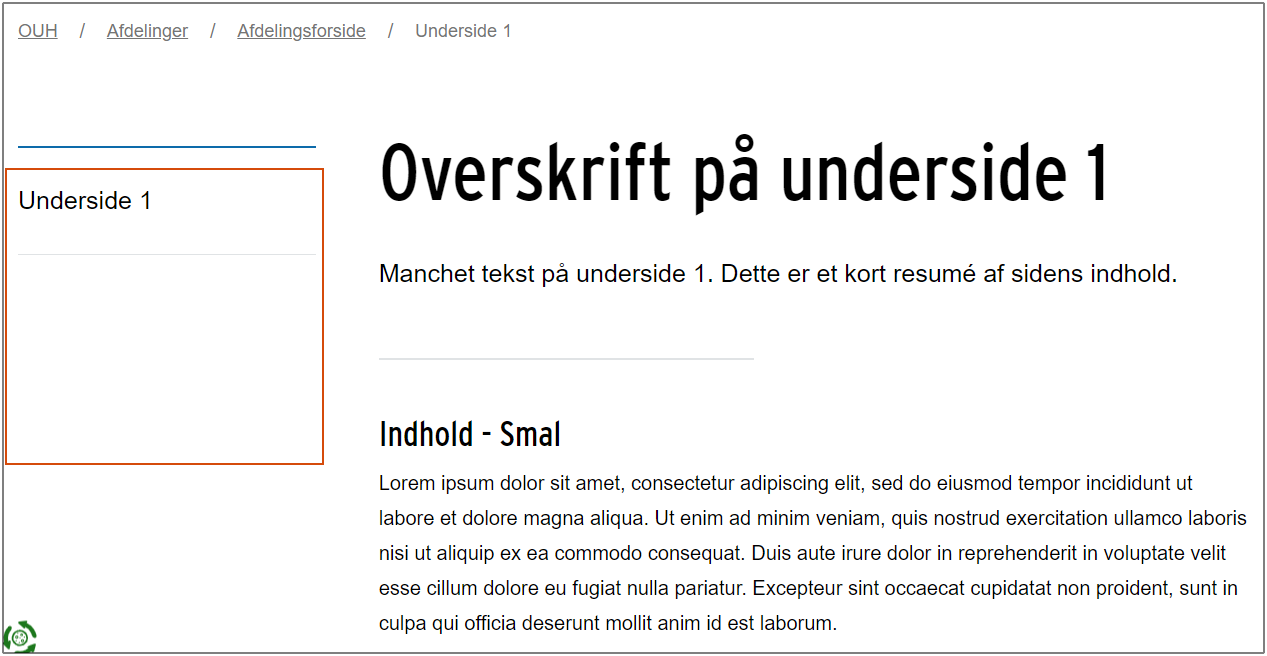
Læs mere om styring af sidenavigationen
Du bryder med navigationsmenuen ved at klikke på toggle-ikonet ud for ”Nulstil venstremenu”: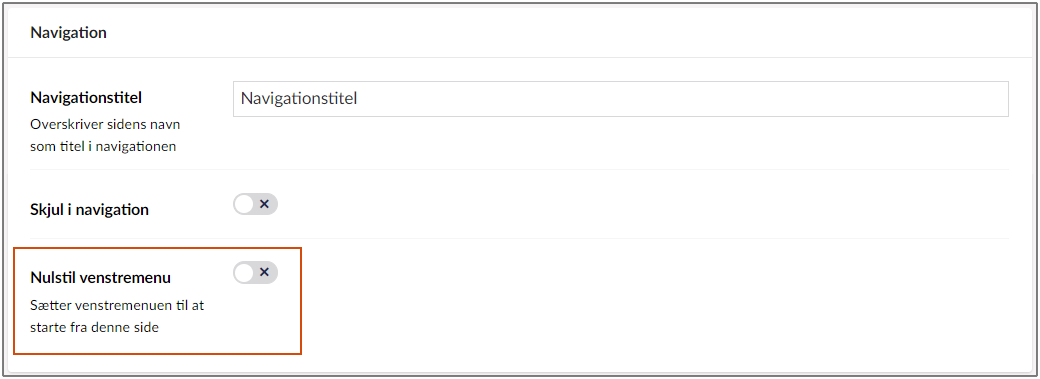
Viser ikonet et flueben, bryder siden med navigationsmenuen. Viser den et kryds, bryder siden ikke med navigationsmenuen.
De metadata, der skal udfyldes er:
En sides metatitel er den overskrift, som bliver vist i browserfanen, når man tilgår siden:

Den vil derudover fremgå på søgeresultatsider, når man søger i fx Google, Bing eller hjemmesidens søgemaskine. En god metatitel fungerer som søgeoptimering (SEO), og vil forøge chancerne for at din side bliver vist som et søgeresultat, når andre søger på netop de nøgleord, du anvender.
Da metatitlen fungerer som en overskrift på søgeresultatsider, skal du vha. nøgleord om sidens indhold skabe en kort, præcis og sammenhængende sætning, som er sigende for din sides indhold. Det gør det nemmere for besøgende at gennemskue, hvad denne side indeholder.
Titlen må maks. fylde 60 tegn:
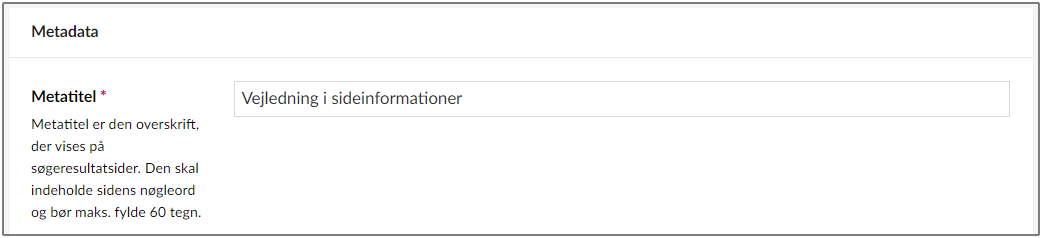
En metabeskrivelse er et kort resumé, som bliver vist (under metatitlen), når man søger i fx Google, Bing eller hjemmesidens søgemaskine. Metabeskrivelsen vil derfor IKKE fremgå på hjemmesiden.
En god metabeskrivelse fungerer som søgeoptimering (SEO), og vil forøge chancerne for at din side bliver vist som et søgeresultat, når andre søger på netop de nøgleord, du anvender.
Når du skal skrive metabeskrivelsen, skal du derfor anvende nøgleord fra sidens indhold i en sammenhængende sætning, hvilket skal fungere som et kort resumé af siden. Det gør det nemmere for besøgende at gennemskue, hvad denne side indeholder.
Beskrivelsen må maks. fylde 160 tegn:
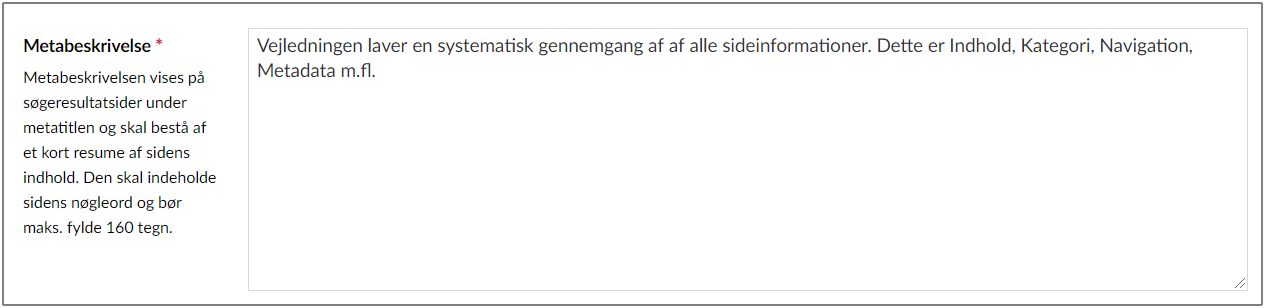
En teaser vises på andre sider, der linker til denne side, f.eks. via et automatisk card eller via et link med forhåndsvisning på sociale medier som Facebook, LinkedIn og Twitter.
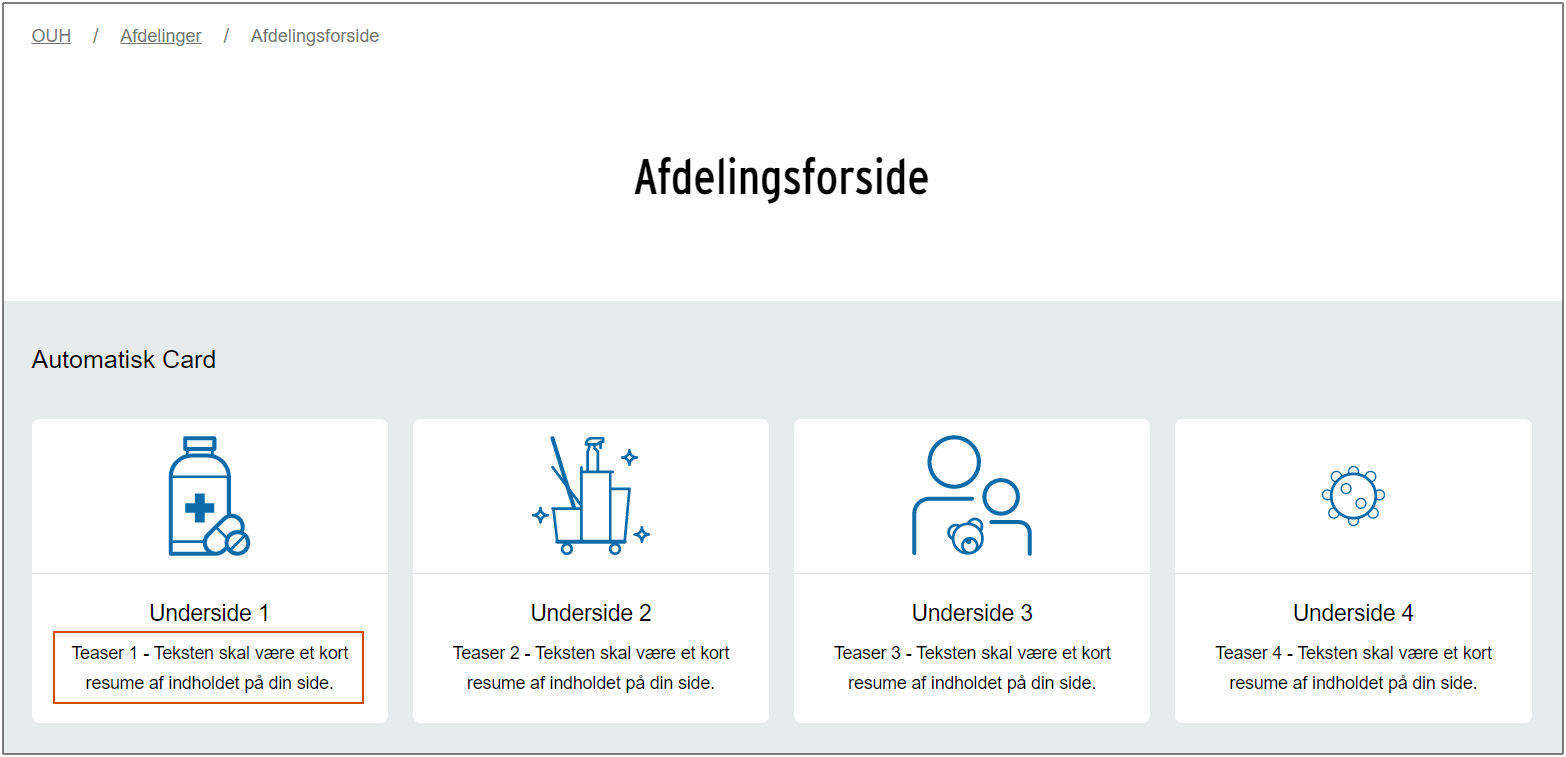
Teksten skal derfor give et kort og sigende resumé af din sides indhold, så man som besøgende kan gennemskue, hvad linket indeholder.
Teaseren må maks. fylde 160 tegn:
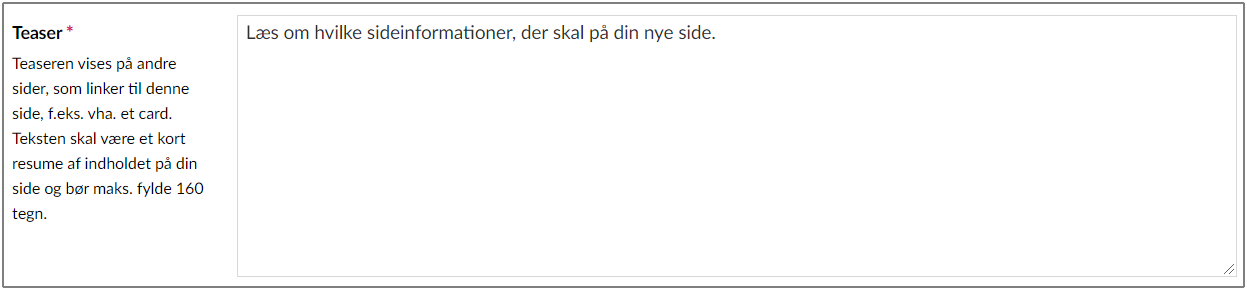
Du kan her angive et billede, som (ligesom teaseren) vil blive vist på andre sider, hvor der linkes til din side, f.eks. via et automatisk card eller via et link med forhåndsvisning på sociale medier, som Facebook, LinkedIn og Twitter.
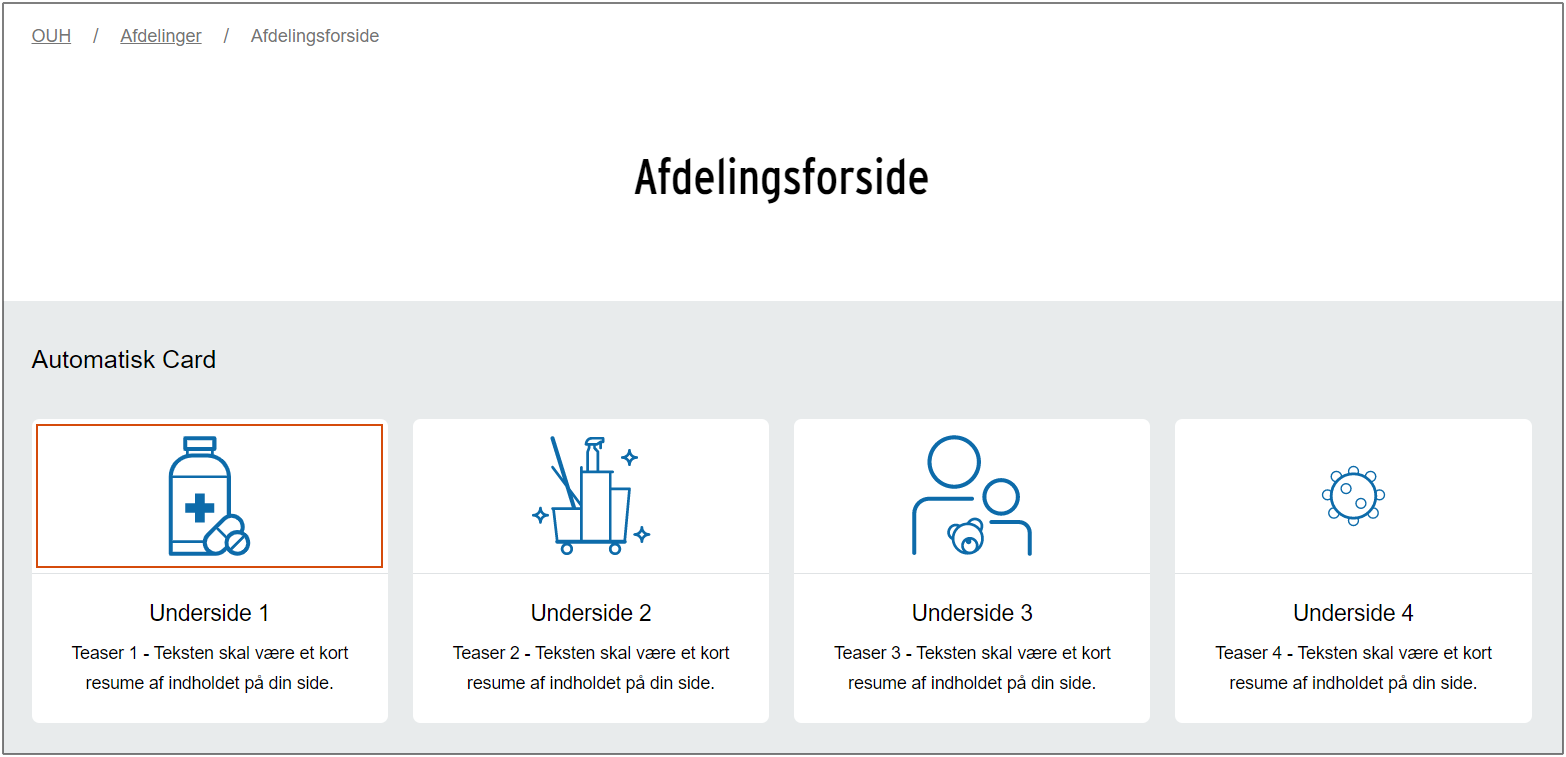
Billedet skal derfor være passende ift. sidens indhold og understøtte din teaserbeskrivelse. Det kan hjælpe med at skabe blikfang.
Før du kan vælge et billede, skal det være uploadet til Umbracos Mediearkiv.
Læs om Mediearkivet og hvordan du uploader et billede.
Du tilføjer et billede ved at klikke på ”Tilføj indhold”:

Når du anvender svg-ikonerne til at referere til din side, f.eks. fra cards, vil de automatisk nedarve farven fra din organisations tema. Pr. default får selve ikonet denne temafarve, mens baggrunden vil være hvid.
Via ”Inverter temafarve” har du mulighed for at gøre ikonet hvidt, mens baggrunden vil nedarve din organisations temafarve.
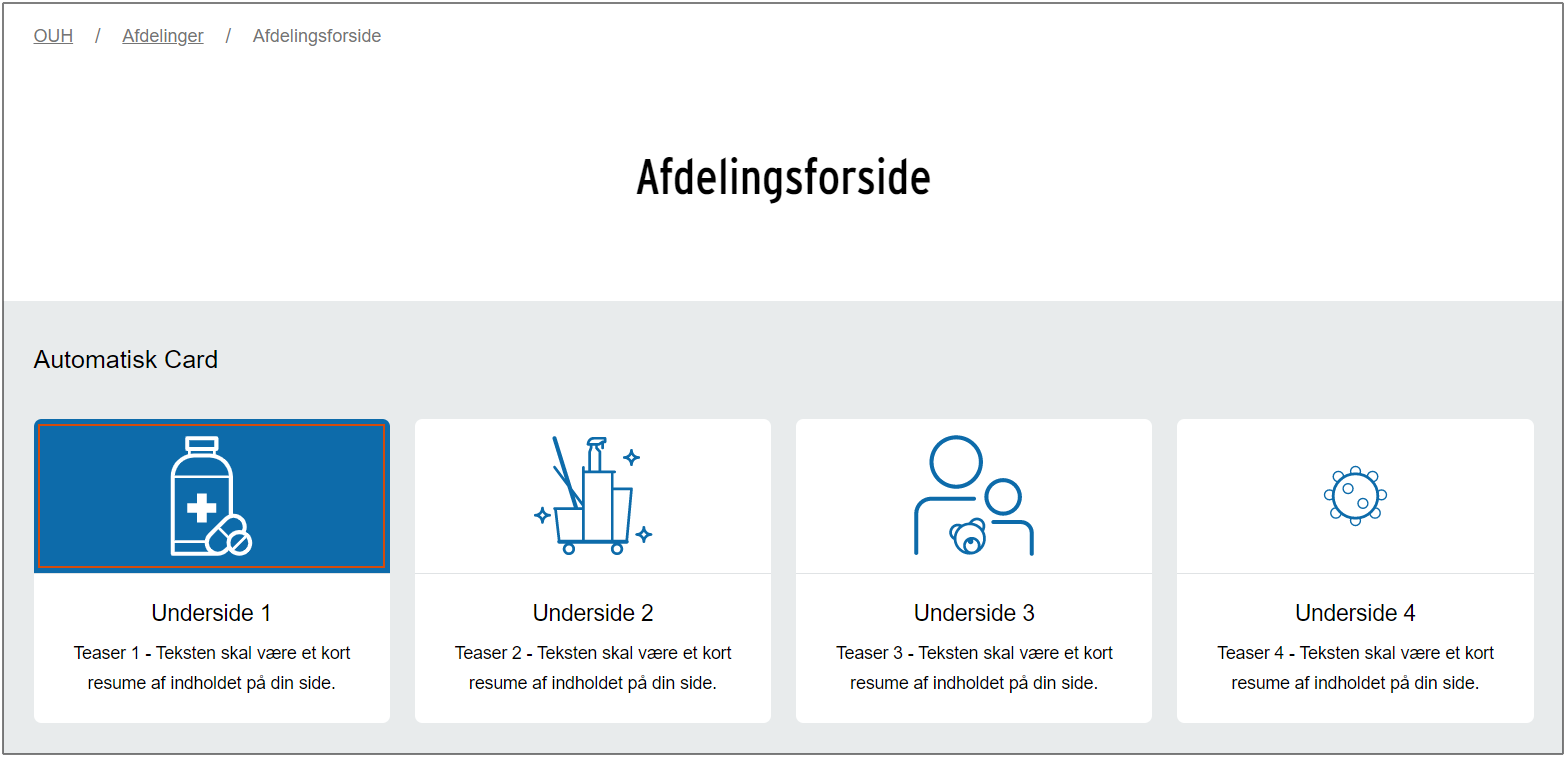
Du vælger dette til og fra ved at klikke på toggle-ikonet:
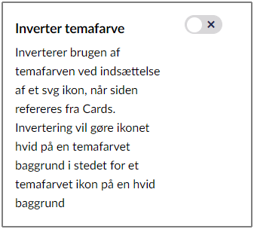
Viser toggle-ikonet et kryds, vil ikoner blive vist som et farvet ikon på en hvid baggrund. Viser toggle-ikonet et flueben, vil ikoner blive vist som et hvidt ikon på en farvet baggrund.
Revisionscyklus
Alle sider skal opdateres regelmæssigt, så indholdet altid er aktuelt. For at holde styr på hvornår en side skal tjekkes ift. opdatering, anvender Umbracos indbyggede revisionscyklus, som sørger for at der sendes mailbeskeder ud til en sides ansvarlige webtovholder eller webredaktør med påmindelse om, at siden skal tjekkes ift. opdatering.
Det er sidens ansvarlige webredaktør får besked, når siden skal opdateres.
Hvis det ikke er den, der har oprettet siden, der skal notificeres ift. opdatering, kan man vælge en anden person som ansvarlig webredaktør. Det vil så vær denne person, der notificeres via e-mail.
Hvis der ikke angives en ansvarlig, er det den webredaktør, der senest har publiceret siden, der får besked, når det er tid til opdatering af siden.
Revisionscyklussen er sat op til at sende to e-mailnotifikationer. Den første udsendes 180 dage efter oprettelse eller seneste redigering og publicering af siden. Den anden notifikation er en reminder, som udsendes efter yderligere 30 dage.
Sådan angiver du en ansvarlig, som vil modtage mails vedr. revisionscyklus:
-
Gå til feltet "Revisionscyklus" på siden.
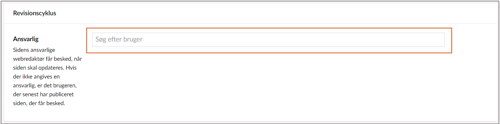
-
Klik i søgefeltet og skriv navnet på den ansvarlige webredaktør i feltet "Ansvarlig".
Så snart du skriver de første bogstaver i fornavnet, vises en liste af mulige webredaktører. -
Vælg den ønskede webredaktør i listen og klik på "Vælg"
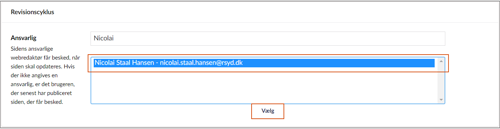
-
Den valgte webredaktør vil nu stå under søgefeltet
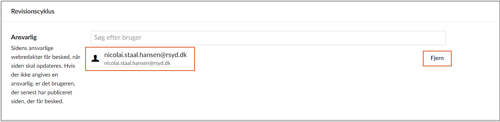
Bemærk!
Hvis du vil slette personen igen, klikker du på "Fjern" ud for personens navn.
XML sitemap
XML sitemaps anvendes af søgemaskiner til at indeksere hjemmesidens sider, så søgemaskinerne kan finde disse sider og præsentere dem som søgeresultater. Sitemaps fungerer dermed som et søgeoptimerende (SEO) værktøj.
Siderne indgår automatisk i hjemmesidens sitemap, og bliver dermed automatisk indekseret.
Hvis du har en side, som ikke skal indekseret af søgemaskiner, kan du vælge at undlade siden fra XML sitemap.
For at vælge indekseringen fra, skal du klikke på toggle-ikonet ud for ”Undlad i XML sitemap”: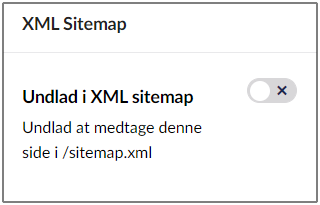
Viser toggle-ikonet et kryds, fremgår din side i sitemappet og indekseres af søgemaskiner. Viser toggle-ikonet et flueben, vil din side ikke fremgå i sitemappet og indekseres dermed ikke af søgemaskiner.
Footer
Footeren vises i bunden af din side med relevante informationer om din organisation og skal derfor være ensartet på tværs af din organisations afdelinger. Footeren på Sygehus Sønderjyllands hjemmeside kunne se således ud:
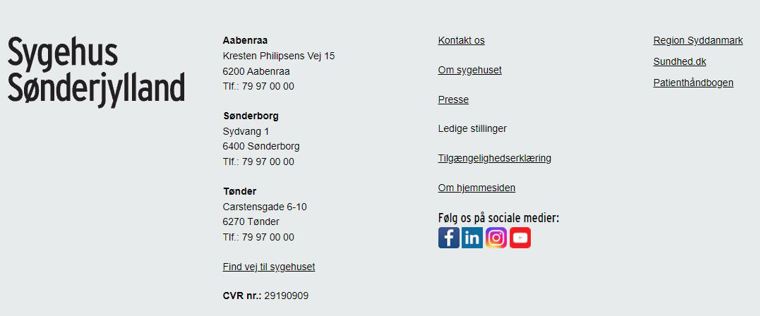
Bemærk!
Redigering af footeren er forbeholdt webkoordinator.
Har du spørgsmål til footeren, skal du kontakte din webkoordinator Susanne Lebrecht på sl@rsyd.dk
URL-håndtering
Det er muligt at angive en kortere og mere "mundret" titel til en side, så webadressen (URL'en) til siden, bliver lettere både at huske og skrive i browserens adressefelt:
En kort URL skrives ind i feltet "URL" i indholdsskabelonen:
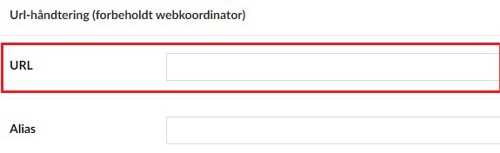
Bemærk!
Ændring af URL er forbeholdt webkoordinator.
Ønsker du at ændre URL til en siden, skal du kontakte webkoordinator Susanne Lebrecht på sl@rsyd.dk
Det muligt at oprette en eller flere alias'er og dermed ekstra web-adresser (URL'er) til en side - en slags genveje. Et alias er en del af sidens URL, og kan derfor hjælpe med at gøre URL'en til siden kortere og dermed lettere både at huske og skrive i browserens adressefelt.
Aliasser er ikke synlige for besøgende. Så snart brugeren lander på siden, vil det være den oprindelige URL til siden, der vises i adressefeltet.
Et alias skrives ind i feltet "alias" i indholdsskabelonen, hvis der skal laves flere alias'er, kan de alle skrives i feltet på en gang, hvis de bare er adskilt med et komma:
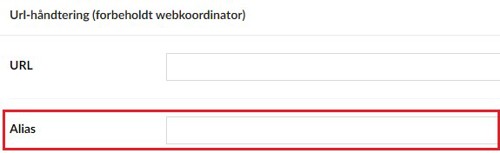
Bemærk!
Oprettelse af alias er forbeholdt webkoordinator.
Ønsker du at oprette eller ændre et alias til en siden, skal du kontakte webkoordinator Susanne Lebrecht på sl@rsyd.dk
